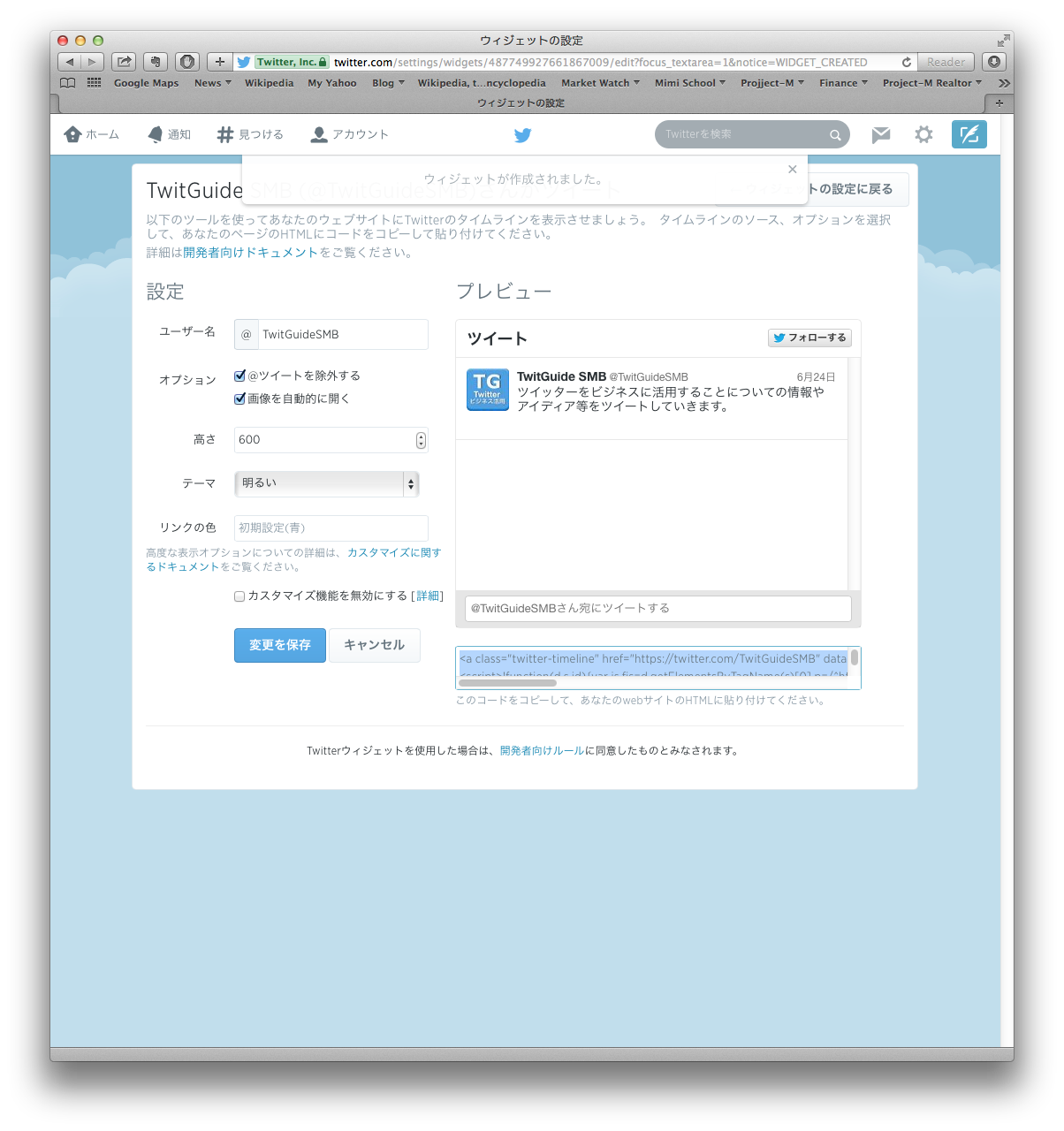
ホームページやブログを運営されている方、会社も多いと思います。ツイッターには埋め込みタイムラインと呼ぶ、ツイッターのタイムラインをホームページやブログに組み込んで表示する機能があります。
組み込む(埋め込む)タイムラインは、固有のユーザーアカウント、お気に入り、リスト、あるいはハッシュタグ等でもできます。
恐らく、ビジネス用であれば、埋め込むタイムラインはユーザーアカウントが多いと思います。しかし、お気に入りやリスト、ハッシュタグ等も組み込んでさらに活用する事も可能です。
ここでは、本サイト用のツイッターアカウント、”ツイッター ビジネス活用”のタイムラインを実際に組み込む手順を紹介します。
1. ツイッターにログインして、画面最上段のメニューの中からアカウントをクリックして、アカウント画面を表示させます。(ここではそうしていますが、ログイン後、別のページからでも構いません。)画面右角の左にある歯車マークをクリックし、表示されるドロップダウンメニューから”設定”を選択します。
2. アカウントの設定画面が表示されました。この画面で、左側に”ユーザー情報”, ”セキュリティとプライバシー”、等順番にメニューが縦に表示されています。このメニューの一番下の”ウィジェット”を選択します。
3. ウィジェットのページが表示されました。まだ、何も作成していないので、”現在ウィジェットはありません。”と表示されています。ここで、ウィジェットの右側の”新規作成”ボタンを押します。
4. ウィジェット作成ページが表示されました。”タイムラインソースを選択”と書かれている下に横に並んでタブ形式で”ユーザータイムライン”, “お気に入り”, ”リスト”, “検索”, “コレクション”と表示されています。これは冒頭で述べた、埋め込むタイムラインの種類を指定するための選択メニューです。ここではデフォルトで表示されている”ユーザータイムライン”のままにします。
左に設定、右にプレビューの表示があります。
以下、表示するユーザー名は、デフォルトではそのアカウントが表示されています。これもそのままにします。次のオプションで、組み込みするタイムラインの中の詳細設定です。ビジネス用であれば、”@ツイートを除外する”方が一般的です。また、”画像を自動的に開く”は、ツイートに画像を添付した時、その画像をタイムライン内で表示するか否かの選択です。こちらも選択しておいた方が良いと思います。
”高さ”は組み込みタイムラインの縦の長さです。デフォルトでは600になっています。もっと表示したい場合は、600以上の数字を入力します。逆の場合は、同様に小さい数字を入力します。
まずはデフォルトのままで作成して、自分のホームページやブログの中での見え方で、後ほど必要に応じて大きくしたり、小さくしたりすれば良いかと思います。
テーマは”明るい”か”暗い”が選択できます。ホームページのバックグラウンドが白や明るめの色の場合は、”明るい”を選ぶのが一般的です。バックグラウンドが黒等の暗色系の場合は、”暗い”を選ぶとマッチする場合が多いと思います。これも、後で変更可能です。実際に組み込んだ後で、全体的な表示とのマッチングや好みで変更すればよろしいかと思います。
リンクの色も設定可能ですが、通常は初期設定の青のままで通常はよろしいかと思います。ホームページやブログのリンクの色と合わせるのも、全体的なバランス、見た目がより自然になるので、お好みに応じて変更してみるのも良いかと思います。
以上、設定内容を確認して、よろしければ、”ウィジェットを作成”のボタンをクリックします。
5. 右側のプレビューの表示の下に細長い長方形の枠内にコードが生成されています。このコードをコピーして、自分、自社のホームページやブログにペースト(張りつけ)します。
どこにタイムラインを組み込むかは、そのサイトの表示形式・構成にもよります。右か左のサイドバー、またはメイン画面の下が一般的だと思います。
本サイトでは、右側のサイドバーにタイムラインを組み込んでいます。
以上です。
ご質問がございましたら、お気軽にコメント、または、お問い合わせください。
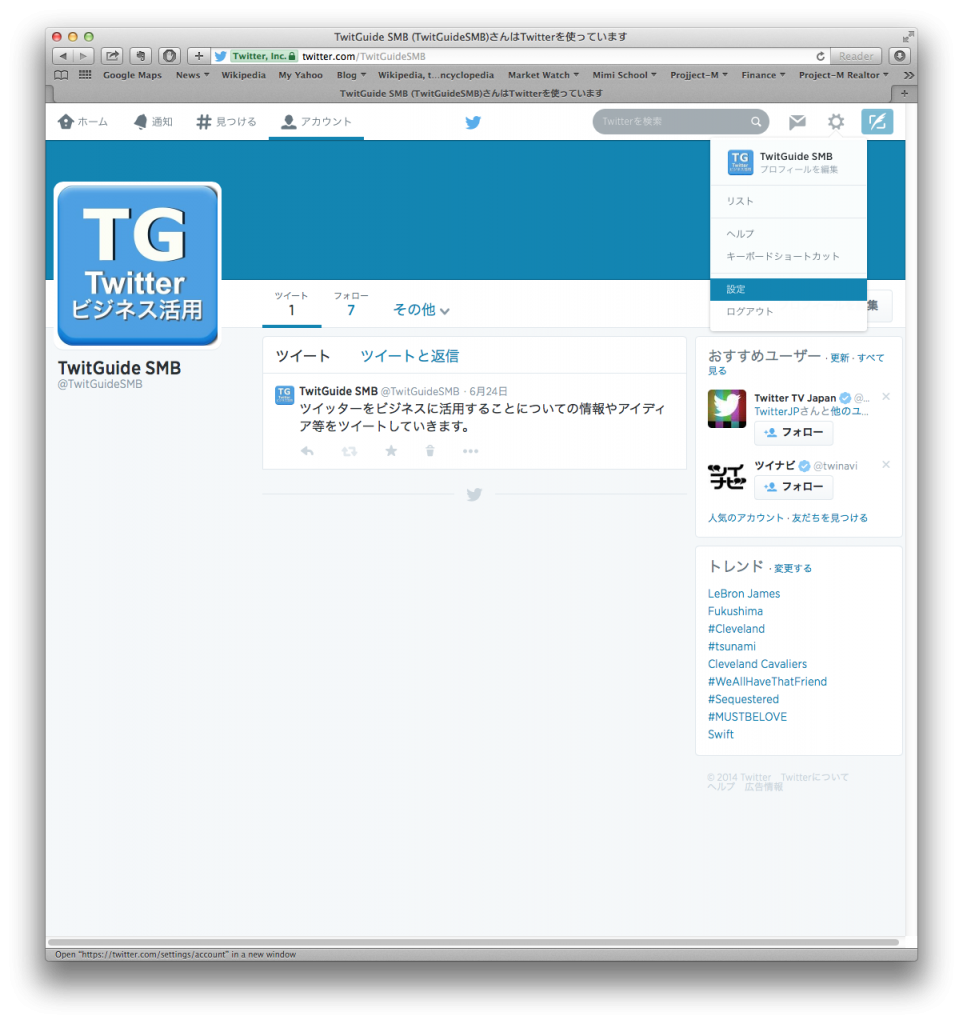
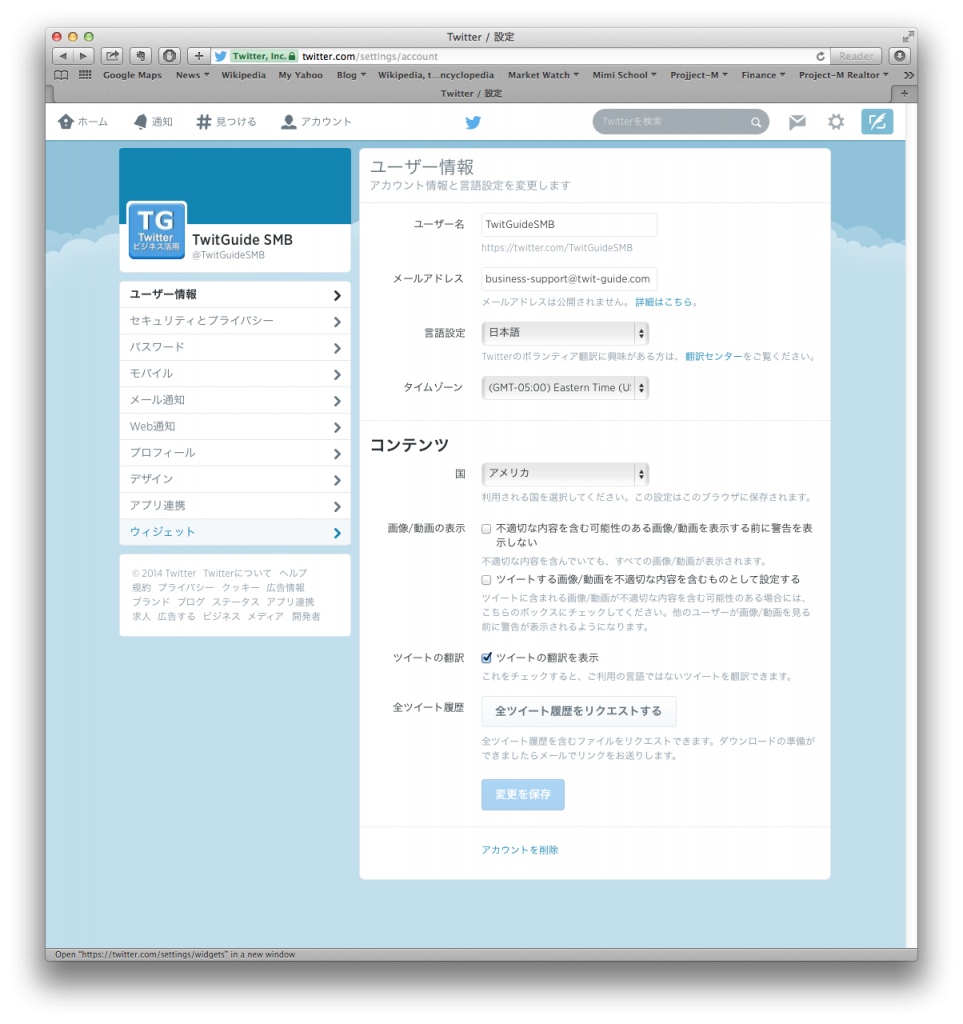
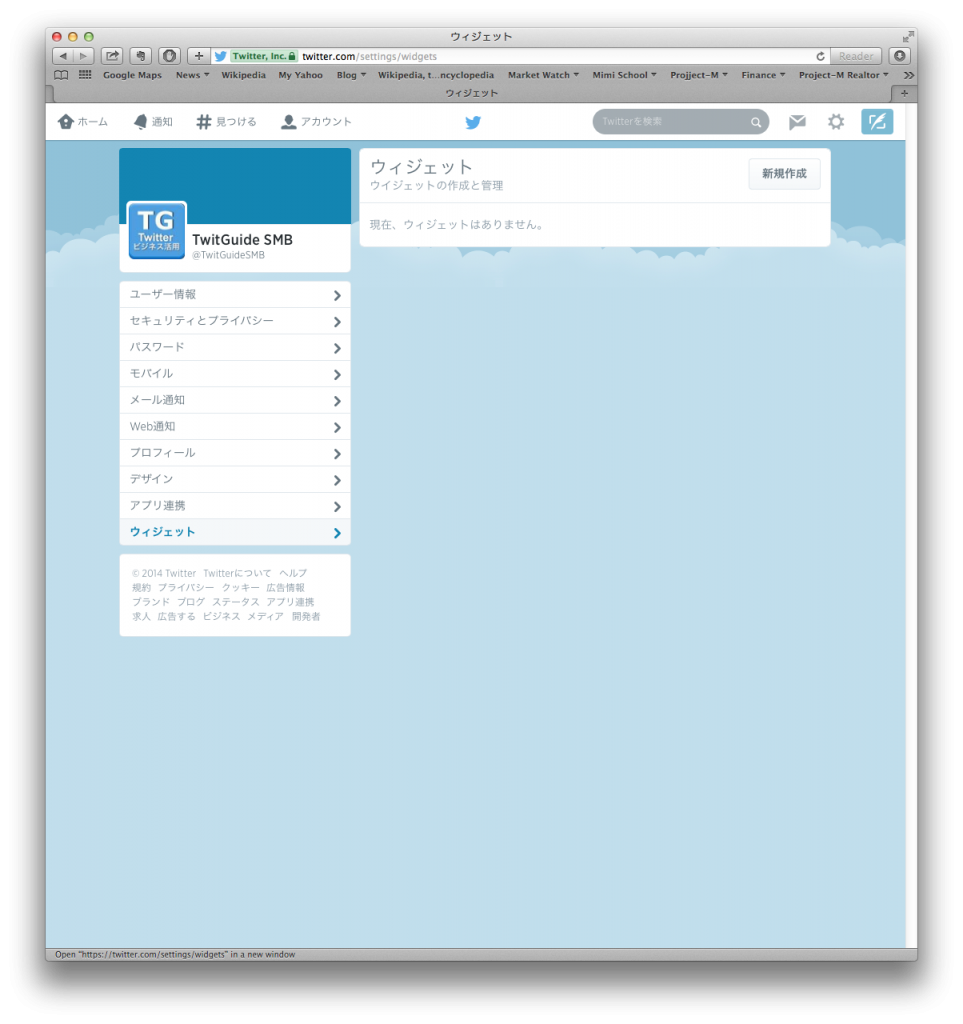
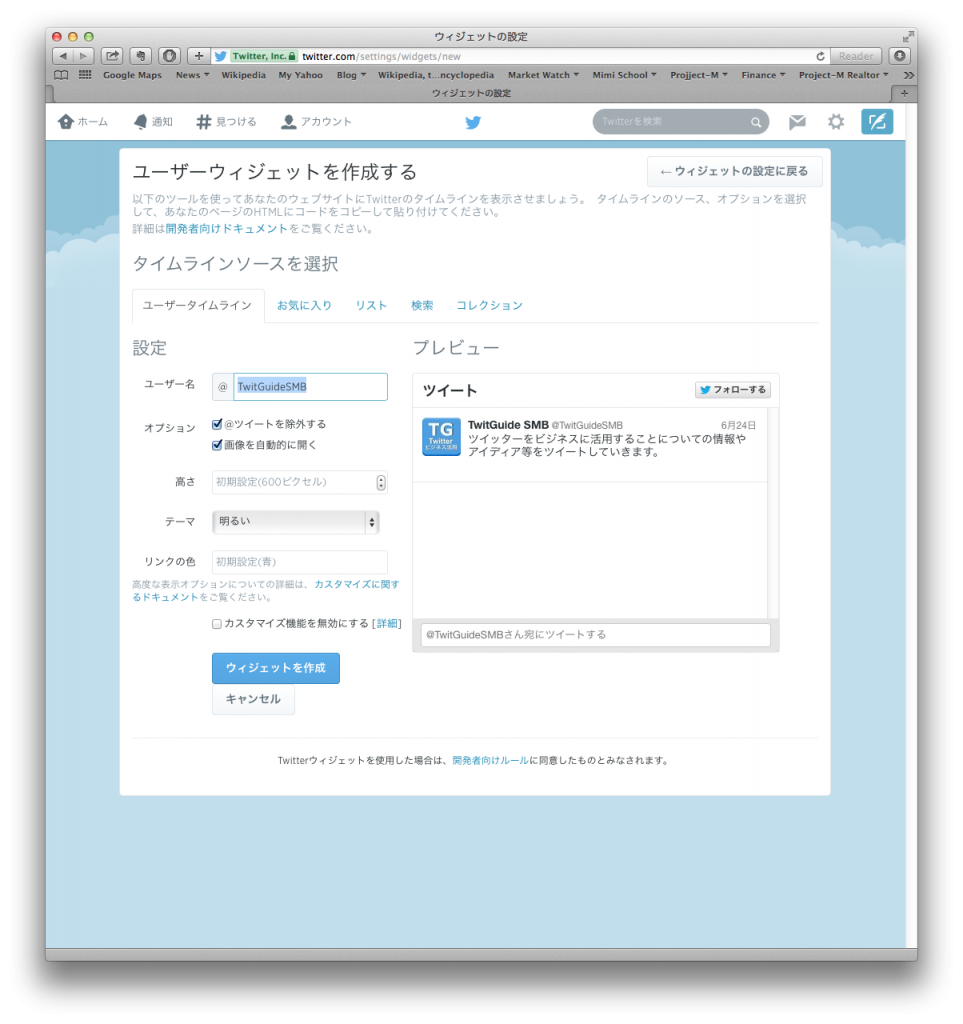
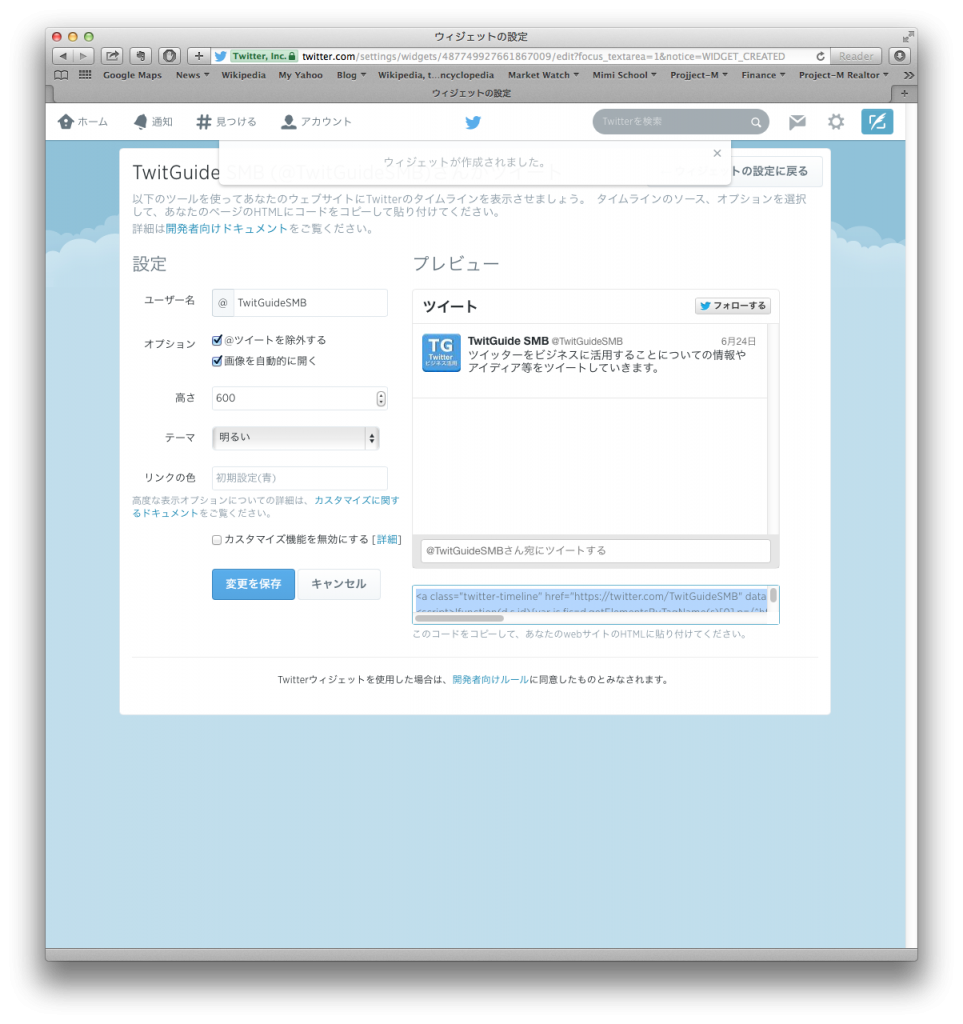
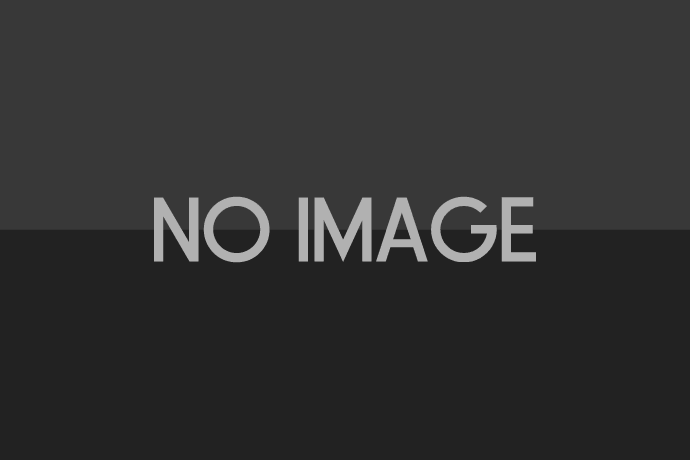
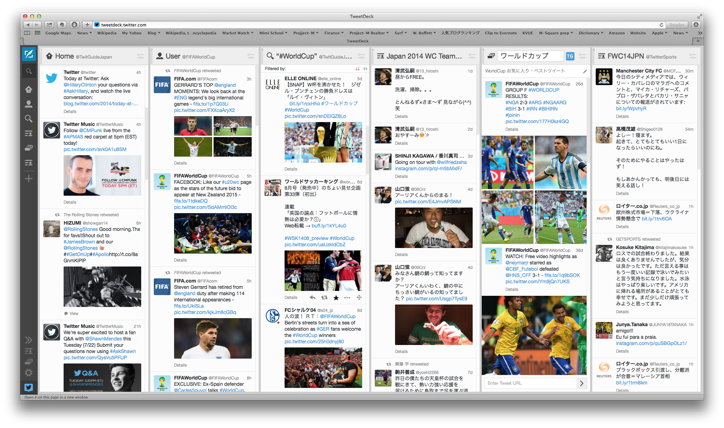
コメントはまだありません。